- 1Python 医学知识图谱问答系统(二),建立医学知识图谱,基于neo4j知识图谱的医学问答体系_基于知识图谱的医药问答系统答案检索方法
- 2Android:ADB各类错误_need apk file on command line
- 3Android Studio中如何调整代码字体大小_android studio设置字体大小
- 4使用vpn/代理后无法正常上网的解决方法_电脑翻完墙后浏览器上不了网
- 5Caused by: io.lettuce.core.RedisConnectionException: Unable to connect to 127.0.0.1:6379:6379
- 6机器学习在金融风控的经验总结!
- 7Java微服务分布式分库分表ShardingSphere - ShardingSphere-JDBC_java shardingsphere
- 8每日一题 2698. 求一个整数的惩罚数(中等,暴力)
- 9mysql多表查询30个经典案例_mysql经典实例
- 10基于Dlib训练自已的人脸数据集提高人脸识别的准确率_怎么使用dlib库来训练自己的模型
国产麒麟系统下打包electron+vue项目(AppImage、deb)
赞
踩
需要用到的一些依赖包、安装包以及更详细的打包方法word以及麒麟官网给出的文档都已放网盘,链接在文章最后!!!!!!!!!!!!!!!!!!
搭建开发环境可参考之前文章:银河麒麟v10安装前端环境(Node、vue、Electron+vite)_麒麟系统安装nodejs-CSDN博客
一.将项目打包成两种格式的包
第一种Appimage包(这种包比较简单没太多环境配置),下面是对此包的解释

1.相关代码配置:
在package.json中打包相关配置,icon必须设置否则打包会报错
- "build": {
- "appId": "com.electron.desktop",
- "productName": "xxx",
- "asar": false,
- "copyright": "Copyright © 2022 electron",
- "directories": {
- "output": "release/"
- },
- "files": [
- "dist"
- ],
- "linux": {
- "icon": "xxx",
- "category": "System",
- "target": [
- {
- "target": "AppImage",
- "arch": [
- "arm64"
- ]
- }
- ]
- },
- "nsis": {
- "oneClick": false,
- "perMachine": false,
- "allowToChangeInstallationDirectory": true,
- "deleteAppDataOnUninstall": false
- },
- "publish": [
- {
- "provider": "generic",
- "url": "http://127.0.0.1:8080"
- }
- ],
- "releaseInfo": {
- "releaseNotes": "版本更新的具体内容"
- }
- },

此外还必须添加author字段和homepage字段,否则打包必报错
- "author": {
- "name": "xxxx",
- "email": "xxx"
- },
- "homepage": "xxx"
2.执行打包命令,有网情况下系统会自动下载工具包进行打包,也会将自动安装electron到全局,如果下载失败可手动创建文件并将压缩包放在里面,网盘里面自行下载。


此文件路径在系统根目录中的..cache/electron-builder下,因为此包是在github上下载可能会遇到下载失败情况,可在我个人网盘下载此包,手动创建electron-builder文件将包放进去即可,文件路径必须按照.cache/electron-builder
执行打包命令就可完成打包,执行程序为后缀名为AppImage的文件,双击直接运行也可在终端使用命令打开./xxxx.AppImage;

3.遇到问题及解决方法
如果双击程序没反应,程序并没有打开需要检查是否给了权限,右键图标属性=》权限=》勾选可执行,在运行程序即可.

要是还是不行在看看设置=>安装中心=》应用保护,看下是否是因为被系统阻止打开了

以上方法还是不行的话可能就是因为系统版本库中缺少啥东西,经网上查阅找到了解决方法,其原理不太明白,至少解决打不开的问题。在终端用命令启动程序后面加上个--no-sandbox。
./xxx.AppImage --no-sandbox二、打包成格式为deb的一键安装包
打此种包有点复杂,步骤按照以下来,缺少一步都不行

1.第一步依旧是配置代码,具体代码上面也有,唯一变的就是将AppImage替换为deb
- "linux": { // linux系统
- "icon": "./public/icon.png",
- "category": "income",
- "target": [
- {
- "target": "deb"//AppImage
- }
- ]
- },
2.环境配置(安装fpm打包工具)
使用electron-builder打包时需要用到fpm包,但fpm包npm仓库源仅有x86_64架构的包,下不了arm架构的,打包时会有报错,必须使用arm架构的包。

我们可以从系统源中安装ruby,然后使用gem install fpm来安装fpm,然后设置全局变量,使用系统fpm具体操作方法如下:
1.sudo apt update
2.sudo apt innstall ruby -y
安装了ruby可查看版本 有版本号就成功了,下载会很慢,多等等....
4.sudo gem install fpm
麒麟v10系统使用gem安装fpm可能会有如下报错,这是由于v10系统中ruby版本低导致的,这里需要用到我在其他地方拉下来的包。
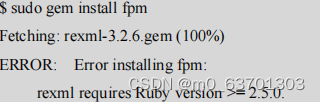
网盘将包下载来后解压使用sudo depkg -i*deb安装相关库,然后再重新进行上面的操作
5.将"export USE_SYSTEM_FPM="true""配置到环境变量
sudo vim /etc/profile 打 开配置文件
键盘shift+i 打开编辑模式,然后添加export USE_SYSTEM_FPM="true
键盘Esc 退出编辑
键盘:wq 保存文件,退出vim
source/etc/profile 使环境变量生效
6.单独使用个文件来写打包配置代码,我这里在项目中添加了个electron.config.json
- const { defineConfig } = require('@vue/cli-service')
- const path = require('path')
- module.exports = defineConfig({
- transpileDependencies: true,
- pluginOptions: {
- electronBuilder: {
- builderOptions: {
- "appId": "com.swpe.analysis",
- "productName": "123",//项目名,也是生成的安装文件名,即aDemo.exe
- "copyright": "Copyright © 2020",//版权信息
- "asar": false,
- "directories": {
- "output": "./dist"//输出文件路径
- },
- "linux": {
- "target": "deb", // AppImage deb
- // "target": [
- // {
- // "target": "deb",
- // "arch": ["armv7l", "arm64"]
- // }
- // ], // arm64框架
- "icon": "public/icon/abc.png",
- "category": "Development",
- "desktop": {
- Icon: "/home/tn140/桌面/code/test-package/test2/public/icon/abc.png"
- }
- },
- // "linux": {
- // "icon": "public/icon",
- // "category": "Utility",
- // "target": [
- // {
- // "target": "AppImage"
- // }
- // ]
- // },
-
- }
- }
- }
- })

第一次打包的话环境不稳定因素太多,可能fpm的问题会报一些稀奇古怪的错,第一次打包可按照这个方法操作,成功过后说明环境有效就可进行正常流程打包
7.在package.json中添加打包指令(e:arm)
- "scripts": {
- "serve": "vue-cli-service serve",
- "build": "vue-cli-service build",
- "e:arm": "USE_SYSTEM_FPM=true electron-builder --config electron.config.json -l --arm64",
- "e:build": "vue-cli-service electron:build",
- "e:serve": "vue-cli-service electron:serve",
- "postinstall": "electron-builder install-app-deps",
- "postuninstall": "electron-builder install-app-deps"
- },
输入打包命令e:arm即可完成打包
Node包、nvm包、vscode(arm版)、ruby包、麒麟官网的electron开发指导.pdf
百度云盘:https://pan.baidu.com/s/1cYB0HzoMo5iCcpKvq0LUkQ
提取码:swpe


